Philips 42PFL5604: 5 Расширенное
5 Расширенное: Philips 42PFL5604
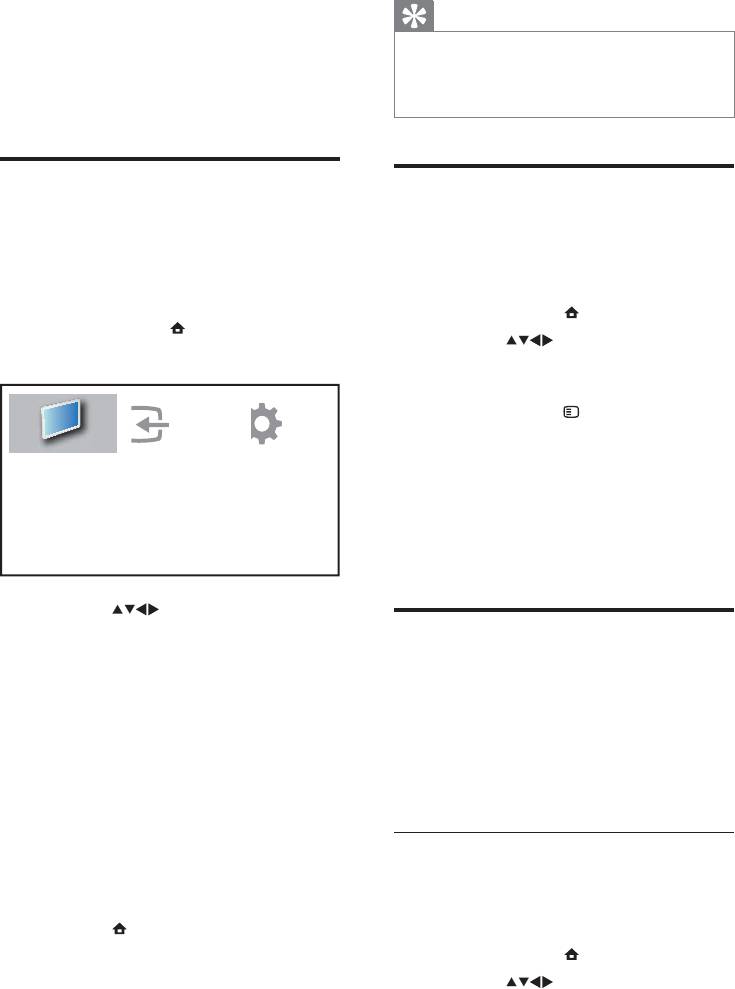
Совет
5 Расширенное
После выбора • [Доб. новое устр.] следуйте
использование
появляющимся на экране инструкциям
для выбора правильного устройства или
разъема.
продукта
Доступ к различным меню
Удаление устройств из
телевизора
основного меню
С помощью меню можно установить каналы,
Если устройство больше не подключено к
изменить параметры изображения и звука, а
телевизору, удалите его из основного меню.
также получить доступ к другим функциям.
1 Нажмите кнопку (Дом).
1 Нажмите кнопку (Дом).
2 Нажмите , чтобы выбрать
Отобразится экран меню. »
устройство, которое необходимо
удалить.
3 Нажмите кнопку OPTIONS.
Откроется список » [Отключите
устр.].
4 Нажмите OK и выберите [Удалить]
для удаления устройства.
Выбранное устройство удалено из »
основного меню.
2 Нажмите , чтобы выбрать и
перейти по одному из следующих
Изменение параметров
меню.
изображения и звука
• [Просм. телевиз.]Возврат к
источнику антенны, если выбран
Изменение параметров изображения и звука
другой источник.
в соответствии с личными предпочтениями.
• [Установка]Доступ к
Можно применить предварительно
меню, которое позволяет
установленные параметры или изменить
изменять настройки изображения,
параметры вручную.
звука и телевизора.
• [Доб. нов. устр.]Добавление
новых устройств в основное
Помощник установки
меню.
Используйте помощника установки,
3 Для подтверждения нажмите OK.
который поможет настроить звук и
4 Нажмите (Дом), чтобы выйти.
изображение наилучшим образом.
1 Нажмите кнопку (Дом).
2 Нажмите для выбора
[Установка] > [Изображение] >
[Мастер настроек].
12
RU
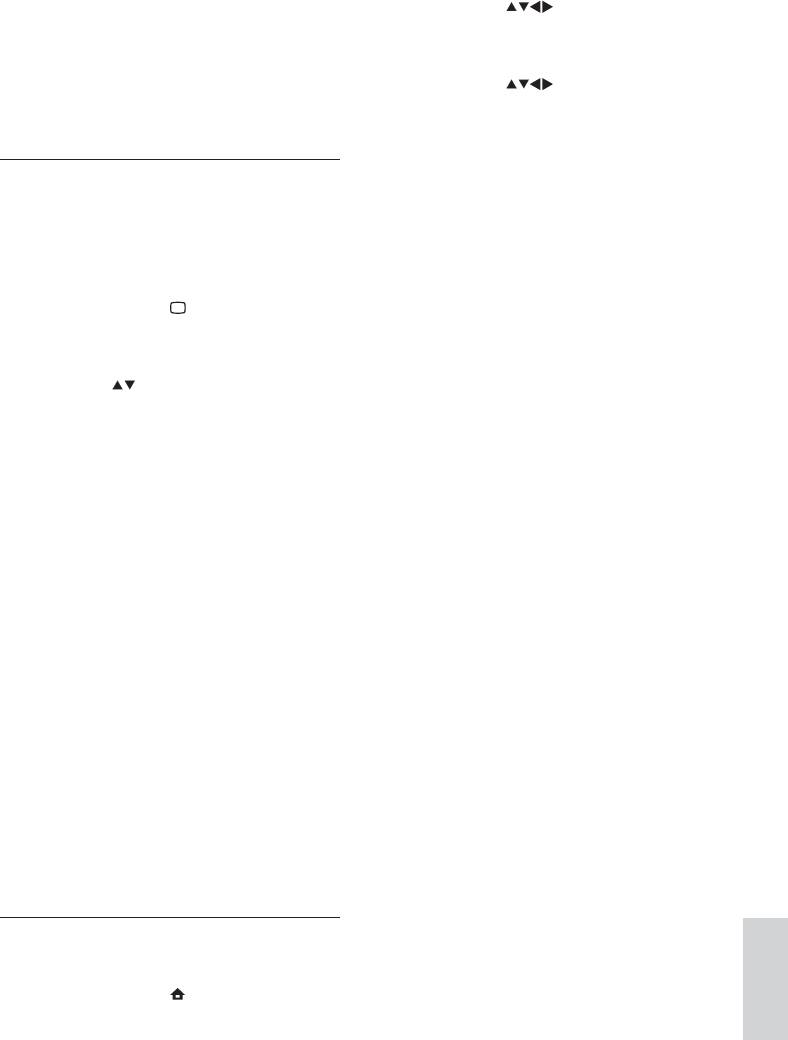
3 Нажмите кнопку OK.
2 Нажмите , чтобы выбрать
Отобразится меню » [Мастер
[Установка] > [Изображение].
настроек]. Следуйте инструкциям,
Отобразится меню » [Изображение].
появляющимся на экране, чтобы
3 Нажмите , чтобы выбрать один
выбрать предпочитаемые настройки
из следующих параметров функции
изображения.
Smart Picture.
• [Интеллект. изобр.]Доступ к
Использование функции Smart
предварительно установленным
параметрам функции Smart Picture.
Picture
• [Контрастность]Настройка
Установка предварительно настроенных
интенсивности светлых областей без
параметров с помощью функции Smart
изменения темных.
Picture.
• [Яркость]Настройка интенсивности и
1 Нажмите кнопку PICTURE.
детализация темных областей.
Отобразится меню » [Интеллект.
• [Цвет]Настройка насыщенности цвета.
изобр.].
• [Hue-Оттенок]Компенсация
перепадов цвета в системе
2 Нажмите , чтобы выбрать один из
кодирования NTSC.
следующих параметров функции Smart
• [Резкость]Настройка уровня резкости
Picture.
деталей изображения.
• [Персональный]Список
• [Подавл. помех]Фильтрация и
настроенных пользователем
сокращение помех изображения.
параметров изображения.
• [ Tint-Оттенок]Настройка цветового
• [Яркий]Оптимизация параметров
баланса изображения.
изображения.
• [Пользоват.оттенок]Установка
• [Стандартный]Настройка
настроенного параметра оттенков.
параметров изображения для
• [Pixel Plus HD]Цифровая настройка
соответствия большинству
качества изображения для
условий и типов видео.
обеспечения оптимальных уровней
• [Кино]Установка параметров,
контрастности, цвета и резкости.
идеально подходящих для
• [Динaмич.
просмотра фильмов.
кoнтpаст]Автоматическое
• [Игры]Установка параметров,
увеличение контрастности
настроенных для динамичных игр.
изображения.Рекомендуется
• [Энергосбережение]Установка
параметр [Средний].
параметров изображения с малым
• [Динамич. подсвет.]Настройка
потреблением энергии.
яркости подсветки телевизора в
3 Для подтверждения нажмите OK.
соответствии с типом освещения
Установлен выбранный параметр »
помещения.
функции Smart Picture.
• [Улучшение цвета]Оживление
цветов и улучшение разрешения
ярко освещенных объектов.
Настройка параметров
Данную функцию можно включить
изображения вручную
или отключить.
1 Нажмите кнопку (Дом).
Русский
RU
13
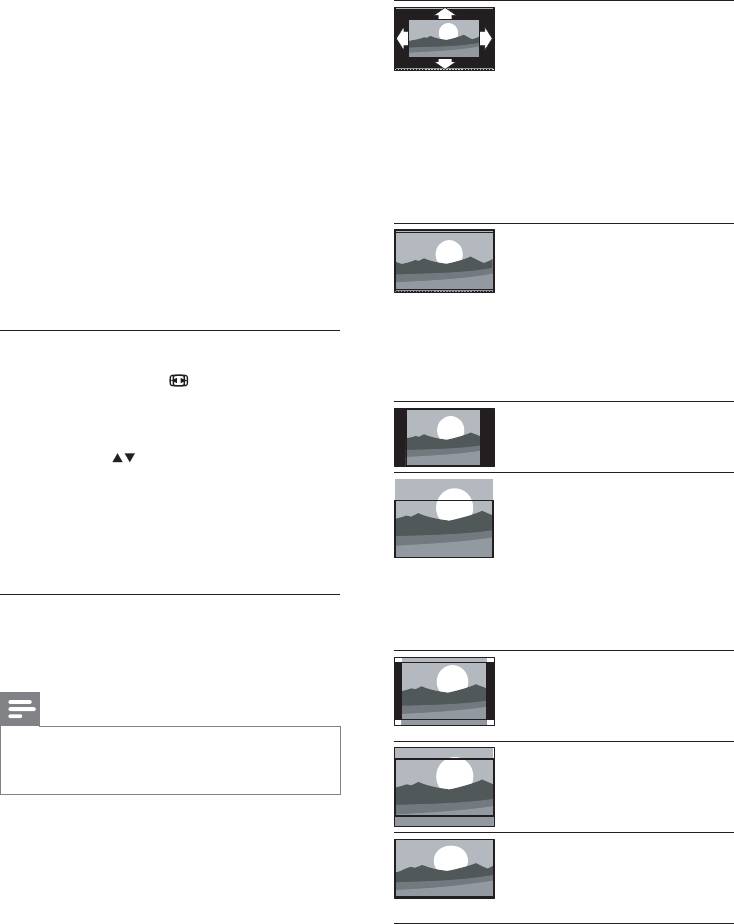
• [Опт. датчик]Динамическая
[ Автоформat](Не
регулировка настроек изображения в
для режимов HDMI,
зависимости от освещения.
YPbPr - EXT2/EXT3 и
• [Режим ПК]Настройка изображения
ПК.) Автоматическое
при подключении к телевизору ПК с
увеличение
помощью HDMI или DVI.
изображения в
• [Фopм. изoбp.]Изменение формата
соответствии экраном.
изображения.
Отображение
• [Смещ. по гориз.]Расположение
субтитров
изображения горизонтально для PC-
сохраняется.
VGA или YPbPr ( EXT2 или EXT3).
[Сверхувеличение](Не
• [Смещ. по вертик.]Расположение
для режимов HD
изображения горизонтально для PC-
и ПК.) Удаление
VGA или YPbPr ( EXT2 или EXT3).
черных полос по
бокам при вещании в
Изменение формата изображения
формате 4:3. Остается
минимальное
1 Нажмите кнопку FORMAT.
искажение.
Отобразится панель формата »
[4:3]Отображение в
изображения.
классическом формате
2 Нажмите , чтобы выбрать формат
4:3
изображения.
[Увелич.
Установлен выбранный формат »
субтитры]Отображает
изображения.
изображения в
3 Для подтверждения нажмите OK.
формате 4:3 на весь
экран с видимыми
субтитрами. Верхняя
Обзор форматов изображения
часть картинки
урезана.
Можно настроить следующие параметры
изображения.
[Шиpoкoэкpaн.
14:9](Не для режимов
Примечание
HD и ПК.) Расширение
формата 4:3 до 14:9.
В зависимости от формата источника •
[Широкоэкран.
изображения некоторые параметры
изображения могут быть недоступны.
16:9](Не для режимов
HD и ПК.) Расширение
формата 4:3 до 16:9.
[Широкий
экран]Расширение
классического формата
4:3 до 16:9.
14
RU
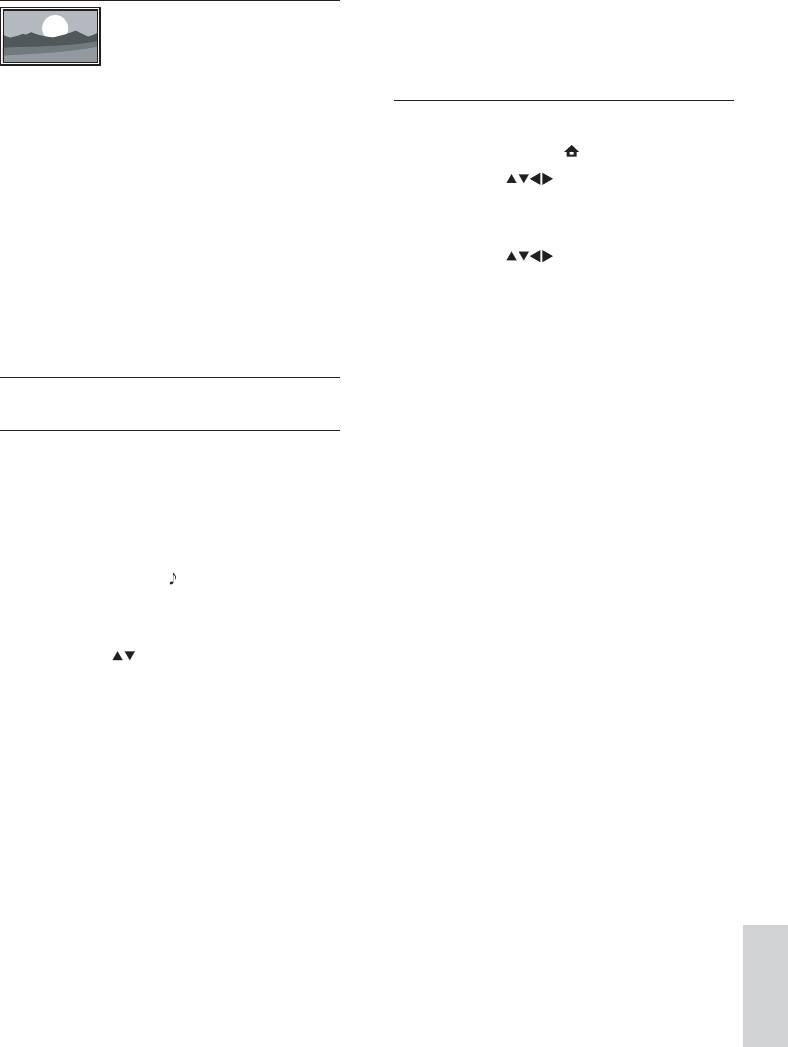
[Не в
3 Для подтверждения нажмите OK.
масштабе]Функция
Установлен выбранный параметр »
доступна только для
функции Smart Sound.
моделей, имеющих
разрешение 1024
Настройка параметров звука
x 768. Позволяет
достичь максимальной
1 Нажмите кнопку (Дом).
резкости. Система
2 Нажмите , чтобы выбрать
вещания передающей
[Установка] > [Звук].
станции может
Отобразится меню » [Звук].
вызвать небольшие
помехи. Настройте
3 Нажмите , чтобы выбрать один
разрешение ПК
из следующих параметров звука.
на полноэкранный
• [Интеллект. звук]Доступ к
режим для
предварительно настроенным
получения наилучших
параметрам звука.
результатов.
• [Низкие частоты]Настройка НЧ.
• [Усиление]Настройка ВЧ.
• [Гpoмкocть]Настройка громкости.
• [Бaлaнc]Настройка баланса
Использование функции Smart
левого и правого динамиков для
Sound
оптимального прослушивания
в соответствии с положением
Функция Smart Sound позволяет
пользователя.
установить предварительно настроенные
• [Двойной I-II]Выбор языка
параметры.
аудиосопровождения, если
1 Нажмите кнопку SOUND.
трансляция осуществляется
Отобразится меню » [Интеллект.
с несколькими звуковыми
звук].
дорожками.
2 Нажмите , чтобы выбрать один из
• [Моно/стерео]Выбор между моно
следующих параметров функции Smart
и стерео звуком, если трансляция
Sound.
осуществляется в стерео режиме.
• [Стандартный]Настройка
• [Динамики телевиз.]Включение
параметров звука для
и выключение динамиков
соответствия большинству
телевизора. Если динамики
условий и типов аудио.
телевизора установлены
• [Новости]Установка наиболее
в автоматический режим,
подходящих для голосового
они автоматически будут
аудио параметров звука, например
отключаться при обнаружении
новостей.
соответствующего оборудования
• [Кино]Установка параметров
системы домашнего кинотеатра,
звука, наиболее подходящих для
совместимой с EasyLink.
просмотра фильмов.
• [Surround]Включение эффекта
• [Персональный]Установка
пространственного звука.
параметров, настроенных в меню
• [Громкость наушн.]Регулировка
“Звук”.
громкости наушников.
Русский
RU
15
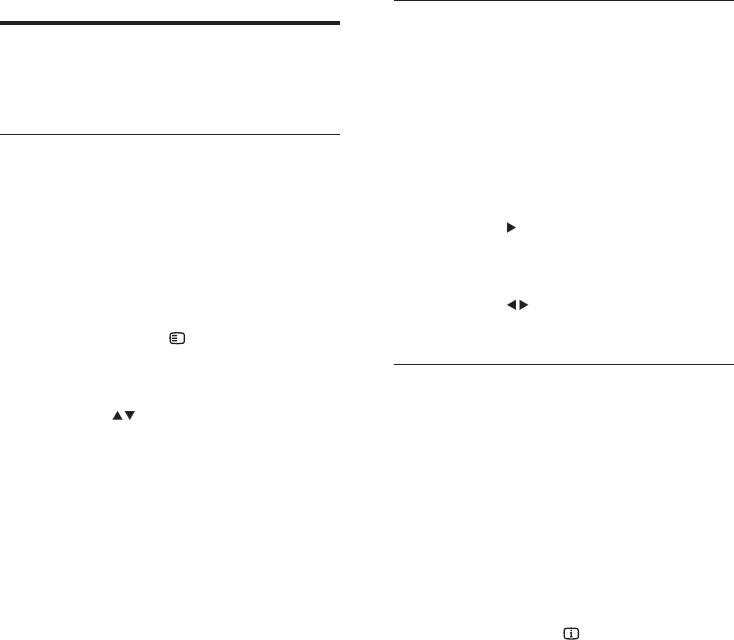
• [Авт. выбор звука]Автоматическое
например решения загадок или
предотвращение внезапных
ребусов.
изменений громкости, например
• [Цикл подcтpaницы]Автоматиче
при переключении каналов. В
ское пролистывание подстраниц,
результате включения данной
если подстраницы доступны.
функции уровень громкости
• [Язык]Переключение языковой
становится более стабильным.
группы для отображения
• [Paзницa гpoмкocт.]Выравнивание
соответствующего языка, если
разницы уровней громкости
данным языком используется
каналов или подключенных
другой набор символов.
устройств. Перед изменением
4 Для подтверждения нажмите OK.
разницы уровней громкости
5 Нажмите MHEG/TELETEXT для
необходимо выполнить
выхода из меню параметров
переключение на подключенное
телетекста.
устройство.
Выбор подстраниц телетекста
Использование
Страница телетекста может содержать ряд
дополнительных
подстраниц. Подстраницы отображены
рядом с номером основной страницы.
возможностей телетекста
1 Нажмите MHEG/TELETEXT.
Отобразится экран телетекста. »
Доступ к меню параметров
телетекста
2 Выберите страницу телетекста с
подстраницами.
Доступ к большинству функций телетекста
3 Нажмите для доступа к
осуществляется с помощью меню
подстранице.
параметров телетекста.
Отобразится подстраница. »
1 Нажмите кнопку MHEG/TELETEXT.
Отобразится экран телетекста. »
4 Нажмите для переключения
между подстраницами.
2 Нажмите кнопку OPTIONS.
Отобразится меню параметров »
телетекста.
Выбор таблицы страниц,
предаваемых службой телетекста
3 Нажмите , чтобы выбрать один из
следующих параметров.
Таблица страниц, передаваемых службой
• [Ост. страницы]Мгновенная
телетекста, позволяет переходить от
остановка текущей страницы.
одной темы на другую без использования
• [Двойн./Полн. экр.]Включает
нумерации страниц. Таблица страниц
и выключает двойной экран с
телетекста не передается всеми
телетекстом, который перемещает
телеканалами.
текущий или исходный канал в
1 Нажмите кнопку MHEG/TELETEXT.
левую часть экрана с телетекстом
Отобразится экран телетекста. »
в правой части.
• [Показать]Скрытие или
2 Нажмите кнопку INFO.
отображение скрытой
Отобразится окно обзора таблицы »
информации на странице,
страниц.
16
RU
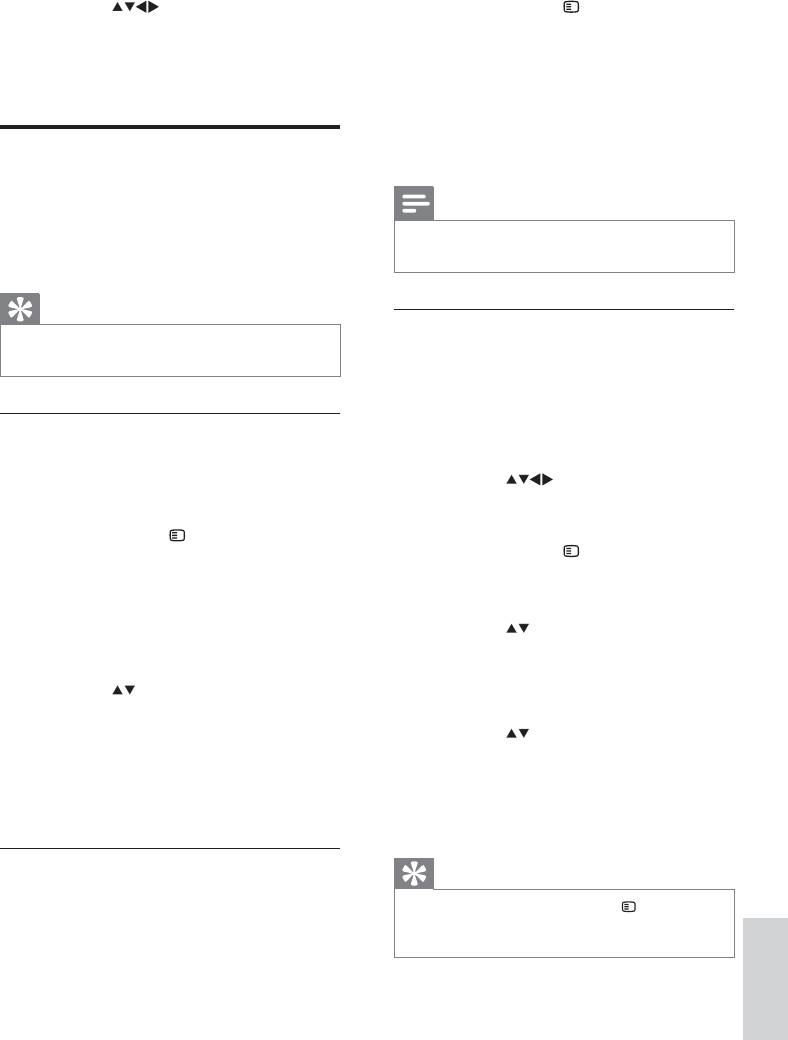
3 Нажмите , чтобы выбрать
2 Нажмите кнопку OPTIONS.
предмет.
Отобразится меню параметров »
канала.
4 Нажмите кнопку OK для просмотра
страницы.
3 Выберите [Все] > [Показ. изб. канал].
4 Нажмите кнопку OK.
В сетке каналов будут отображены »
Создание и использование
все каналы.
списков избранных каналов
Примечание
Создание списков предпочитаемых
Избранные каналы в сетке каналов •
телеканалов и радиостанций облегчает их
отмечены звездочкой.
поиск.
Совет
Добавление канала в список
Можно создать до 4-х списков избранного •
избранного
и сохранить их в памяти телевизора.
1 Во время просмотра телевизора
включите канал, который необходимо
Выбор списка избранного
добавить в список (см. ‘Переключение
каналов’ на стр. 9) избранного.
1 Во время просмотра телевизора
2 Нажмите , чтобы выбрать канал,
нажмите OK, чтобы отобразить сетку
который необходимо добавить в
каналов.
список избранных.
2 Нажмите кнопку OPTIONS.
3 Нажмите кнопку OPTIONS.
Отобразится меню параметров »
Отобразится меню параметров »
канала.
канала.
3 Нажмите OK, чтобы выбрать [Показ.
4 Нажмите , чтобы выбрать
изб. канал].
[Добавить в избранное].
Отобразятся списки избранного. »
5 Нажмите кнопку OK.
4 Нажмите , чтобы выбрать список
Отобразятся списки избранного. »
избранного.
6 Нажмите , чтобы выбрать список
5 Нажмите кнопку OK.
избранного, в который необходимо
В сетке каналов будут отображены »
добавить канал.
только каналы, включенные в список
избранного.
7 Нажмите кнопку OK.
Канал добавлен в список избранного. »
Просмотр всех каналов
Совет
Можно выйти из списка избранного и
Смотря телевизор, нажмите • OPTIONS >
просмотреть все настроенные каналы.
[Добавить в избранное], чтобы сохранить
текущий канал в список избранных.
1 Во время просмотра телевизора
нажмите OK, чтобы отобразить сетку
каналов.
Русский
RU
17
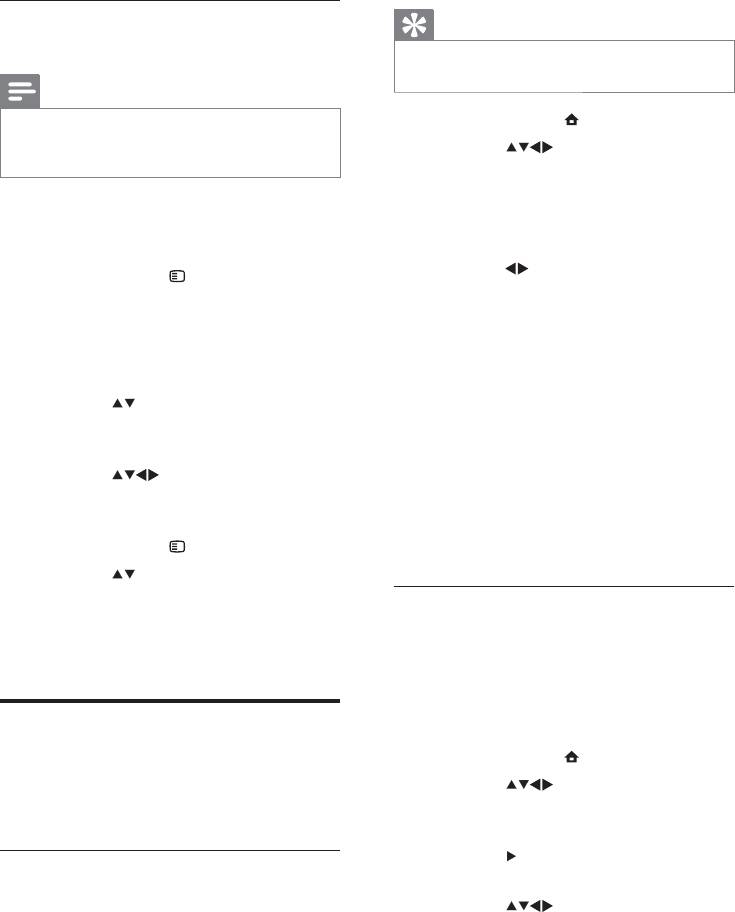
Удаление канала из списка
Совет
избранного
В любое время можно выключить ТВ или •
отменить таймер выключения.
Примечание
1 Нажмите кнопку (Дом).
Перед удалением канала выберите •
список избранного, который необходимо
2 Нажмите для выбора
редактировать.
[Установка] > [Boзмoжнocти] >
[Таймер отключения].
1 Во время просмотра телевизора
Отобразится меню » [Таймер
нажмите OK, чтобы отобразить сетку
отключения].
каналов.
3 Нажмите , чтобы установить время
2 Нажмите кнопку OPTIONS.
выключения.
Отобразится меню параметров »
Таймер выключения можно »
канала.
установить на временной
3 Нажмите OK, чтобы ввести [Показ.
промежуток до 180 минут с
изб. канал].
интервалами в 5 минут. При
4 Нажмите , чтобы выбрать список
установке значения 0 таймер
избранного, затем нажмите OK для
отключен.
подтверждения выбора.
4 Нажмите OK для активации таймера
5 Нажмите , чтобы выбрать канал,
выключения.
который необходимо удалить из
После истечения установленного »
списка.
периода времени телевизор
6 Нажмите кнопку OPTIONS.
переключается в режим ожидания.
7 Нажмите , чтобы выбрать [Сн. пом.
как изб.].
Автоматическое включение
8 Нажмите кнопку OK.
телевизора (таймер включения)
Канал удален из списка избранного. »
Можно переключить телевизор из
режима ожидания в режим просмотра
определенного канала в установленное
Использование таймеров
время.
1 Нажмите кнопку (Дом).
Чтобы в определенное время включить или
2 Нажмите для выбора
отключить режим ожидания телевизора,
[Установка] > [Boзмoжнocти] >
можно установить таймеры.
[Taймep включeния].
3 Нажмите для входа в [Taймep
Автоматический переход в режим
включeния]меню.
ожидания (таймер автоматического
4 Нажмите , чтобы выбрать
отключения)
[Активировать] и установить частоту
Taймep выключения переключает
- [Ежедневно], [Однократно], или
телевизор в режим ожидания по истечении
[Выкл.].
установленного периода времени.
5 Нажмите OK для подтверждения.
18
RU
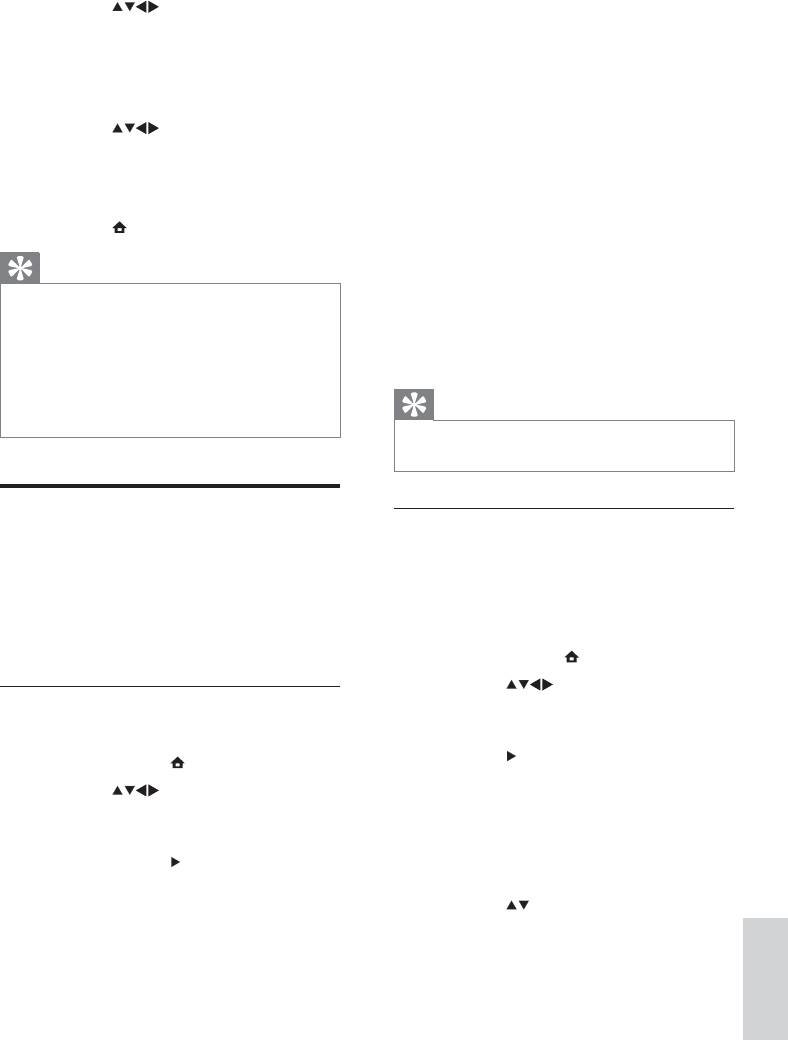
установить данный код, отобразится
6 Нажмите , чтобы выбрать
новое диалоговое окно с запросом
[Время] и установить время
на повторный ввод кода.
включения.
7 Нажмите [Выполнено] для
6 Чтобы изменить код, выберите
подтверждения.
[Установка] > [Boзмoжнocти] >
[Изменить код].
8 Нажмите , чтобы выбрать
[Номер программы] и установить
7 Введите текущий код с помощью
канал.
Цифровые кнопки.
Если код верен, отобразится новое »
9 Нажмите OK для подтверждения.
диалоговое окно с запросом на ввод
10 Нажмите (Дом), чтобы выйти.
нового кода.
Совет
8 Введите новый код с помощью
Цифровые кнопки.
Выберите • [Taймep включeния] >
[Активировать] > [Выкл.], чтобы отключить
Отобразится сообщение с запросом »
[Taймep включeния].
на повторный ввод нового кода для
• [Taймep включeния][Выкл.], доступен
Если
подтверждения.
выбор только [Активировать].
Перед включением функции • [Taймep
включeния] необходимо установить часы
Совет
телевизора.
Если вы забыли установленный код, введите •
“8888” для смены текущего кода.
Используйте блокировку
Блокировка и разблокировка
телевизора
телевизора
С помощью блокировки кнопок управления
Блокировка телевизора предотвращает
телевизором можно установить ограничения
доступ ваших детей ко всем каналам и
для детей на просмотр определенных
подсоединенным устройствам.
программ или каналов.
1 Нажмите кнопку (Дом).
2 Нажмите для выбора
Установка или изменение кода
[Установка] > [Boзмoжнocти] > [Блок.
блокировки телевизора
телевизора].
3 Нажмите для входа в [Блок.
1 Нажмите кнопку (Дом).
телевизора].
2 Нажмите для выбора
Отобразится окно с запросом на »
[Установка] > [Boзмoжнocти] >
ввод нового кода.
[Установка кода].
4 Введите код с помощью Цифровые
3 Нажмите кнопку для ввода кода.
кнопки.
4 Введите код с помощью Цифровые
5 Нажмите , чтобы выбрать
кнопки.
[Блокировка] или [Разблокировать].
5 Для подтверждения повторно введите
6 Нажмите кнопку OK.
код в новом диалоговом окне.
Будут заблокированы или »
Если код принят, диалоговое »
разблокированы все каналы и
Русский
окно закроется. Если не удается
подключенные устройства.
RU
19
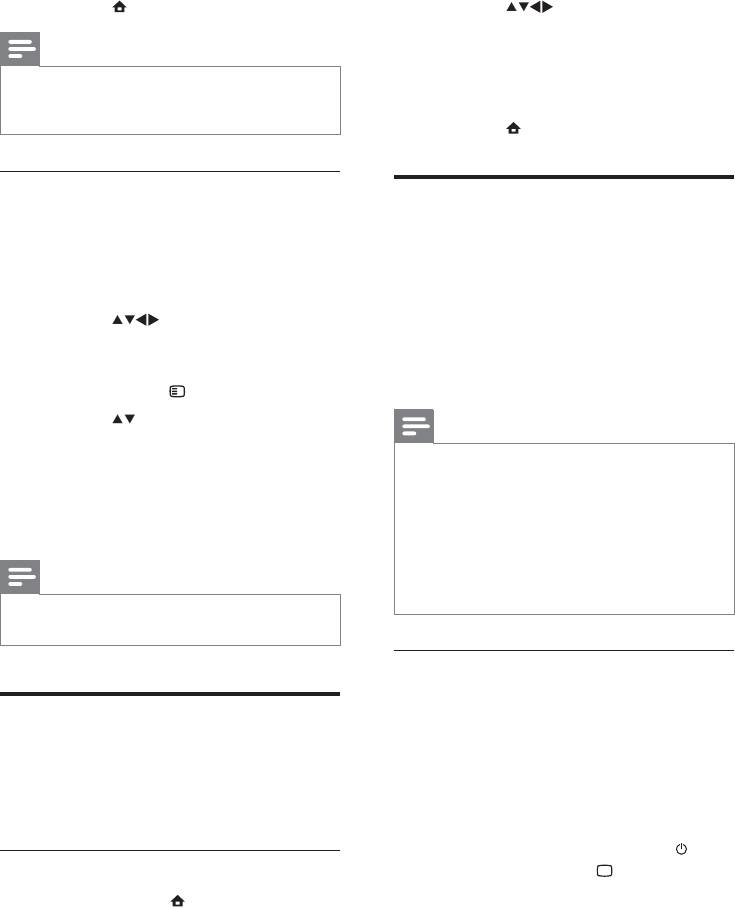
7 Нажмите (Дом), чтобы выйти.
3 Нажмите или Цифровые
кнопки, чтобы ввести значение
Примечание
времени.
При выборе • [Блокировка] необходимо
4 Нажмите [Выполнено] для
вводить код при каждом включении
подтверждения.
телевизора.
5 Нажмите , чтобы выйти.
Блокировка или отмена блокировки
Использование функции
одного или нескольких каналов
Scenea
1 Во время просмотра телевизора
нажмите OK, чтобы отобразить сетку
Функция Scenea придает телевизору
каналов.
вид персонализированной фоторамки.
2 Нажмите , чтобы выбрать канал,
Если включена функция Scenea, на экран
для которого необходимо установить
телевизора можно вывести как отдельное
или отменить блокировку.
изображение, так и слайд-шоу, что идеально
подходит для вечеринок и других собраний.
3 Нажмите кнопку OPTIONS.
4 Нажмите , чтобы выбрать
Примечание
[Блокировать каналы] или
[Разблокировать канал].
Когда с помощью функции Scenea на экран •
телевизора (см. ‘Использование режима
5 После выбора нажимайте OK, чтобы
Eco с обоями Scenea’ на стр. 21) выводятся
установить или отменить блокировку
обои или слайд-шоу, используйте режим
Eco для экономии электроэнергии.
канала.
Обои Scenea недоступны в • режиме (см.
‘Изменение предпочтений’ на стр. 24)
Примечание
магазина и в режиме MHEG (только для
Великобритании).
Включите телевизор еще раз, чтобы •
изменения вступили в силу.
Вывод отдельного изображения с
помощью функции Scenea
Использование часов
1 Во время просмотра телевизора
телевизора
нажмите SCENEA.
На экране телевизора появится »
На экране телевизора можно отобразить
изображение, заданное по
часы.
умолчанию для функции Scenea.
2 Нажмите любую кнопку, кроме
Установка часов
(Режим ожидания) и PICTURE, для
возврата в обычный режим просмотра
1 Нажмите кнопку (Дом).
телевизора.
2 Выберите [Установка] >
[Boзмoжнocти] > [Часы].
Отобразится меню » [Часы].
20
RU
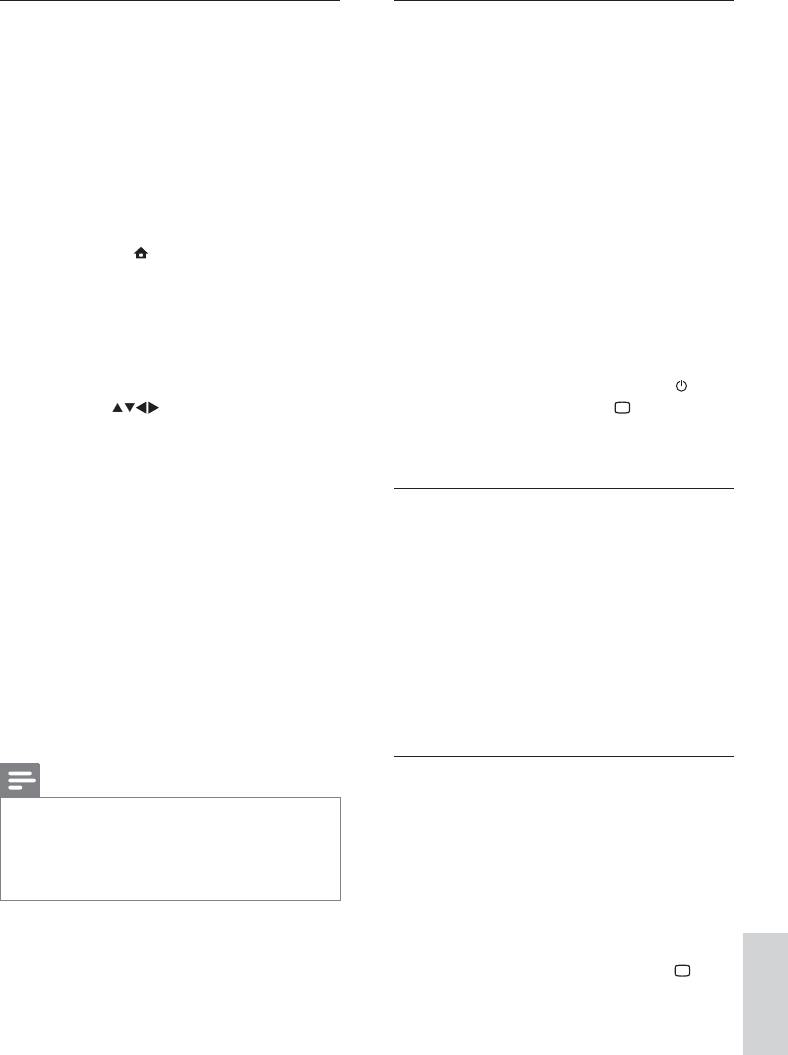
Установка персонализированного
Отображение слайд-шоу альбома с
изображения Scenea
помощью функции Scenea
1 При включенном телевизоре
1 При включенном телевизоре
подключите запоминающее
подключите запоминающее
устройство USB, содержащее
устройство USB, содержащее
изображения (только в формате JPEG),
изображения (только в формате JPEG),
к разъему USB на боковой панели
к разъему USB на боковой панели
телевизора.
телевизора.
Откроется основное меню. Если »
Откроется основное меню. »
основное меню не появляется,
2 Нажмите кнопку SCENEA.
нажмите
(Дом).
Все изображения на запоминающем »
2 Выберите [Обозреть USB], затем
устройстве USB будут отображены
нажмите OK.
в виде слайд-шоу, начиная с
Отобразится экран просмотра »
изображения Scenea по умолчанию,
данных на устройстве,
сохраненного в телевизоре.
подключенном к разъему USB.
3 Нажмите любую кнопку, кроме
3 Нажмите для перехода
(Режим ожидания) или
PICTURE,
нужному изображению.
для возврата в обычный режим
просмотра телевизора.
4 Нажмите кнопку SCENEA.
Изображение будет сохранено в »
памяти телевизора как изображение
Использование таймера
Scenea по умолчанию.
отключения с обоями Scenea
5 Отключение запоминающего
По умолчанию изображение или слайд-шоу
устройства USB. Устройство не
Scenea отображается на экране телевизора
может быть отключено, пока включен
в течение 120 минут, а затем переходит в
телевизор.
режим ожидания. Если таймер отключения
6 Следуйте инструкциям для вывода
активирован, изображение или слайд-
на экран персонализированного
шоу Scenea отображается втечение всего
изображения (см. ‘Вывод отдельного
срока действия таймера отключения (см.
изображения с помощью функции
‘Использование таймеров’ на стр. 18).
Scenea’ на стр. 20) Scenea.
Использование режима Eco с
Примечание
обоями Scenea
При восстановлении заводских настроек •
телевизора персонализованное
Использование режима Eco с
изображение Scenea будет удалено из
функцией Scenea позволяет экономить
телевизора. Повторите действия по
электроэнергию путем уменьшения
персонализации изображений Scenea.
яркости телевизора во время показа
изображения или слайд-шоу Scenea.
1 Во время показа изображения
или слайд-шоу Scenea нажмите
PICTURE.
Отобразится меню » [Режим экон.].
Русский
RU
21
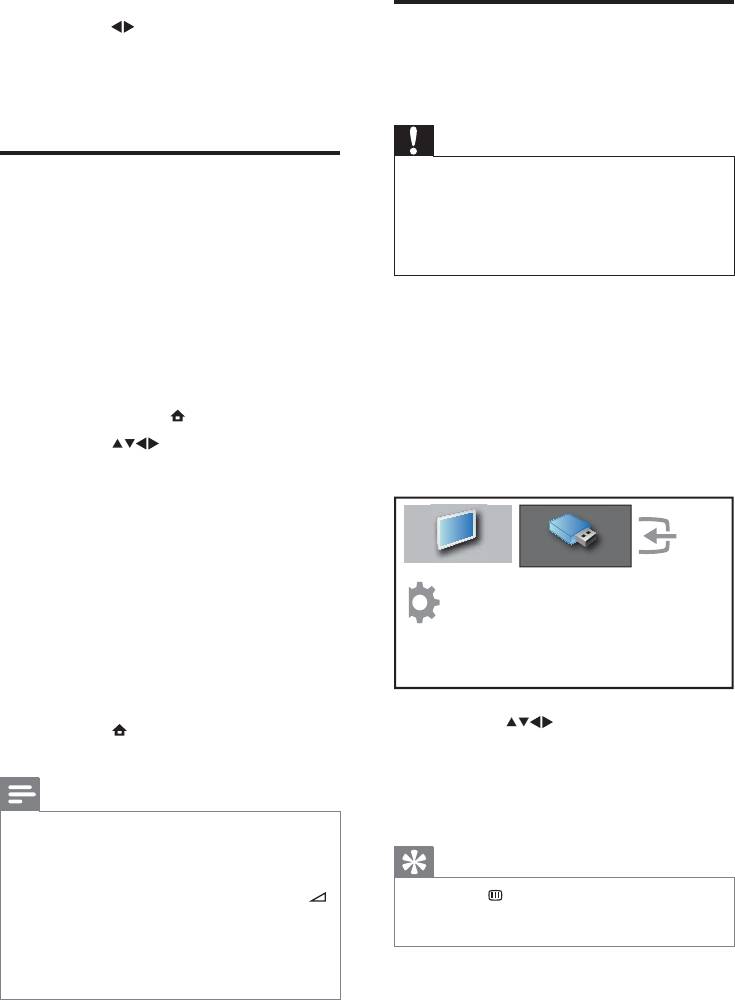
2 Нажмите , чтобы выбрать [Вкл.].
Просмотр фотографий или
3 Нажмите кнопку OK.
воспроизведение музыки с
Режим Eco и функция Scenea »
устройства хранения USB
включены.
Внимание
Просмотр телевизора в
Корпорация Philips не несет •
ответственности в случае
режиме Dual View (два
несовместимости запоминающего
устройства USB с телевизором, а так же
экрана)
за повреждение или потерю данных с
запоминающего устройства.
Функция Dual View используется для
одновременного просмотра на телевизоре
Телевизор оснащен разъемом USB, который
каналов телевещания и изображения
позволяет просматривать фотографии или
с внешнего источника, подключенного
прослушивать музыку с устройства хранения
через интерфейс VGA или DVI (например,
USB.
компьютера или спутникового приемника).
1 Включение телевизора.
1 Нажмите кнопку (Дом).
2 Подключите устройство USB к порту
2 Нажмите для выбора
USB на боковой панели телевизора.
[Установка] > [Boзмoжнocти] >
Откроется основное меню. »
[Двойной вид].
3 Нажмите OK, чтобы активировать
[Двойной вид].
На основном экране появится »
изображение с внешнего источника,
подключенного по DVI или VGA.
На дополнительном экране »
будет отображен последний
просматриваемый телевизионный
канал.
3 Нажмите , чтобы выбрать
4 Нажмите (Дом), чтобы выйти из
[Обзор USB].
режима двух экранов.
4 Нажмите OK для подтверждения.
Примечание
Отобразится программа просмотра »
USB.
• [Двойной вид] доступна, только если
телевизор подключен к устройству
(например, ПК) по интерфейсу VGA или
Совет
DVI.
В режиме Dual View (два экрана) кнопка •
Нажмите • GUIDE для переключения
+/- используется для настройки громкости
между режимом отображения эскизов и
основного экрана, а кнопки P +/- и
режимом просмотра файлов.
Цифровые кнопки — для переключения
телевизионных каналов на дополнительном
экране.
22
RU
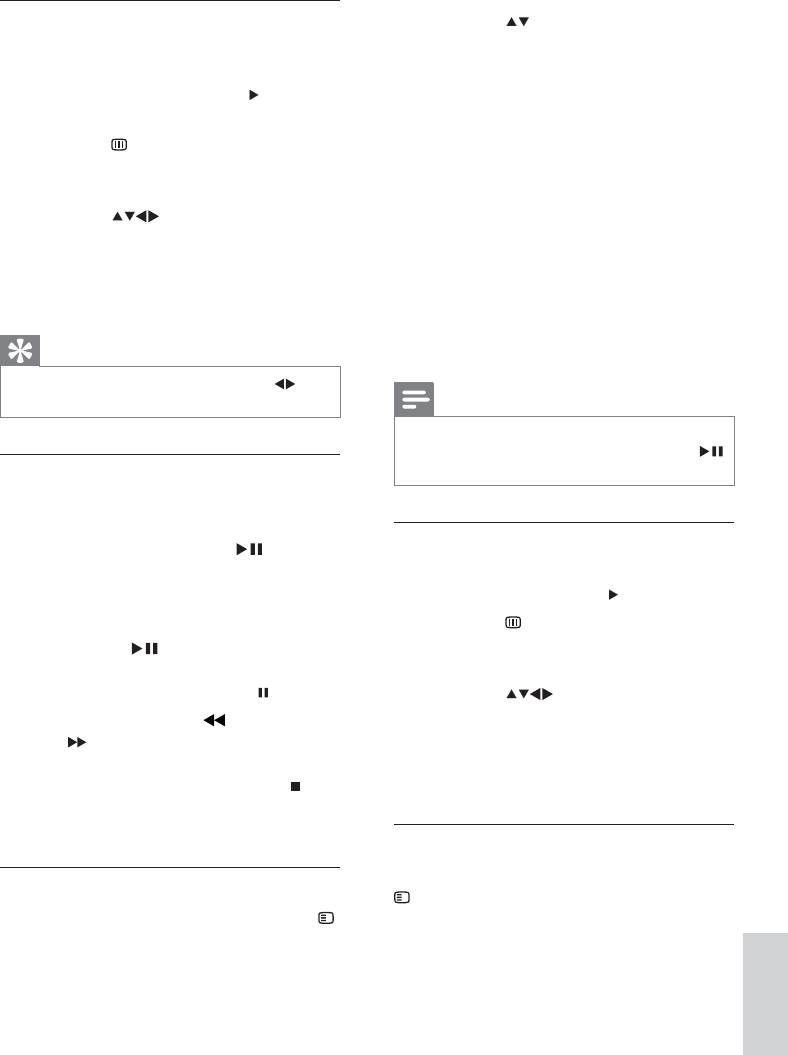
Просмотр фотографий
2 Нажмите , чтобы выбрать один из
следующих параметров.
1 В средстве просмотра содержимого
• [Нач./Ост. сл.-шоу]Запуск или
устройства USB выберите
остановка слайд-шоу.
[Изображение] и нажмите
для
• [Перех. слайд-шоу]Устанавливает
ввода.
переход от одного изображения
2 Нажмите GUIDE для переключения
к другому.
между режимом отображения эскизов
• [Част. слайд-шоу]Устанавливает
и режимом просмотра файлов.
время отображения изображения.
3 Нажмите , чтобы выбрать
• [Пов. изображение]Поворот
фотографию или фотоальбом.
изображения.
4 Нажмите OK для просмотра
• [Инф. о прогр.]Отображение
выбранной фотографии в
названия изображения,
полноэкранном режиме.
даты, размера и следующего
изображения в слайд-шоу.
Совет
3 Для подтверждения нажмите OK.
В полноэкранном режиме нажмите • для
перемещения между фотографиями.
Примечание
• [Пов. изображение] и [Инф. о прогр.]
появится только после нажатия OK или
Просмотр слайд-шоу фотографий
для приостановки слайд-шоу.
1 При отображении изображения
(фотографии) в полноэкранном
Прослушивание музыки
режиме нажмите OK или
.
Слайд-шоу начинается с выбранного »
1 В обозревателе слайдов USB выберите
изображения.
[МУЗЫКА] и нажмите
для ввода.
2 Используйте следующие кнопки.
2 Нажмите GUIDE для переключения
• OK или
для приостановки
между режимом отображения эскизов
слайд-шоу.
и режимом просмотра файлов.
Отобразится значок »
.
3 Нажмите , чтобы выбрать
Нажмите кнопку •
или
музыкальный файл или музыкальный
для переключения между
альбом.
изображениями.
4 Нажмите OK для воспроизведения
Нажмите кнопку • BACK или
,
выбранной музыки.
чтобы остановить демонстрацию
изображений .
Установки музыки
При прослушивании музыки нажмите
Изменение настроек слайд-шоу
OPTIONS для доступа к одной из
1 При просмотра слайд-шоу нажмите
следующих музыкальных настроек.
OPTIONS.
• [Повторить]
Отобразится меню параметров »
• [Воспр. один раз]
слайд-шоу.
• [Повторить]
• [Произв. пор.]
Русский
• [Инф. о прогр.]
RU
23
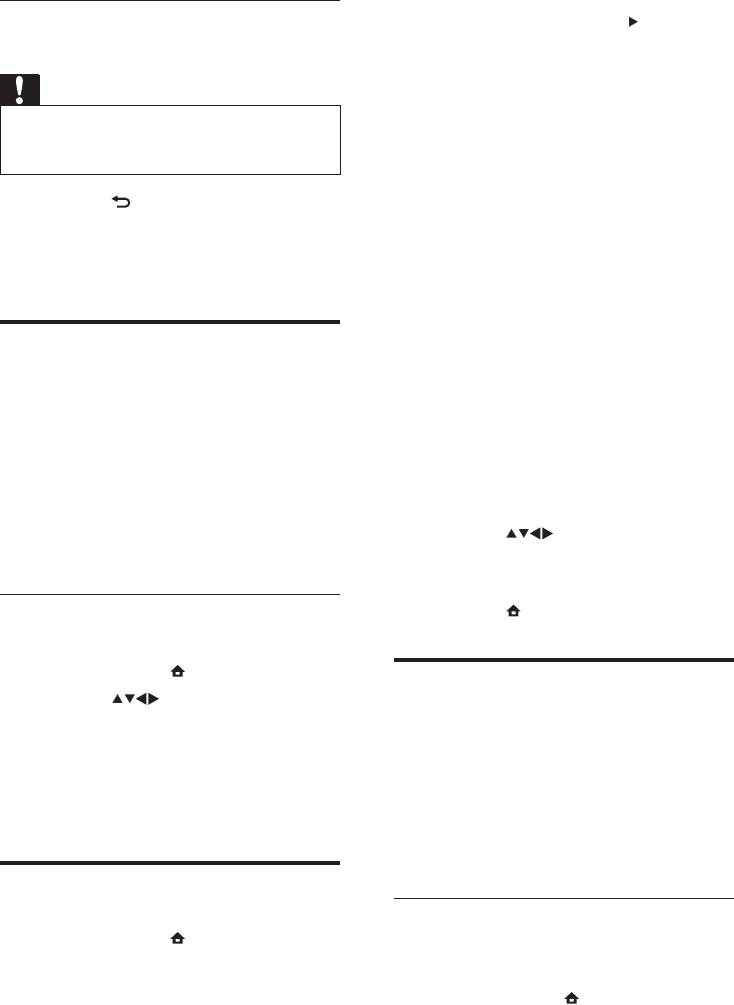
Отключение запоминающего
3 Нажмите кнопку OK или , чтобы
устройства USB
ввести [Пpeдпoчтeния].
• [Расположение]Настройка
Внимание
параметров телевизора в
соответствии с местоположением
Выполните эту процедуры, чтобы избежать •
— дом или магазин.
нанесения повреждений устройству
хранения USB.
• [Полоса громкости]Отображение
строки громкости во время
1 Нажмите BACK для выхода из
настройки уровня громкости.
обозревателя USB.
• [EasyLink]Включение функций
начала воспроизведения одним
2 Ожидайте 5 секунд, чтобы отключить
нажатием и включения режима
устройство хранения USB.
ожидания одним нажатием
между совместимыми с EasyLink
устройствами.
Модернизация
• [Pixel Plus Link]Переназначит
программного обеспечения
настройки подключенных
устройств, используя настройки
телевизора
телевизора. (доступно только,
если выбрано [EasyLink] > [Вкл.]).
Philips постоянно работает над улучшением
• [E-sticker]Только для режима
изделий, и мы настоятельно рекомендуем
“Магазин”. Установка
модернизировать программное обеспечение
местоположения “e-sticker”.
телевизора, когда обновления доступны.
Проверка доступности www.philips.com/
4 Нажмите , чтобы выбрать
support.
предпочтение.
5 Нажмите кнопку OK.
Проверка текущей версии
6 Нажмите (Дом), чтобы выйти .
программного обеспечения
1 Нажмите кнопку (Дом).
Доступ к каналу декодера
2 Нажмите для выбора
[Установка] > [Обновление ПО] >
С помощью декодера или дешифратора
[Установл. ПО].
можно перемещать имеющиеся каналы в
На телевизоре отображается »
группу выбираемых каналов телевизора.
информация о текущем
Таким образом можно выбирать эти каналы
программном обеспечении.
с помощью ДУ телевизора. Декодер или
дешифратор должен быть подключен к
EXT1.
Изменение предпочтений
Настройте канал декодера
1 Нажмите кнопку (Дом).
Переместите каналы из декодера или
2 Выберите [Установка] > [Установка]
дешифратора
> [Пpeдпoчтeния].
1 Нажмите кнопку (Дом).
24
RU
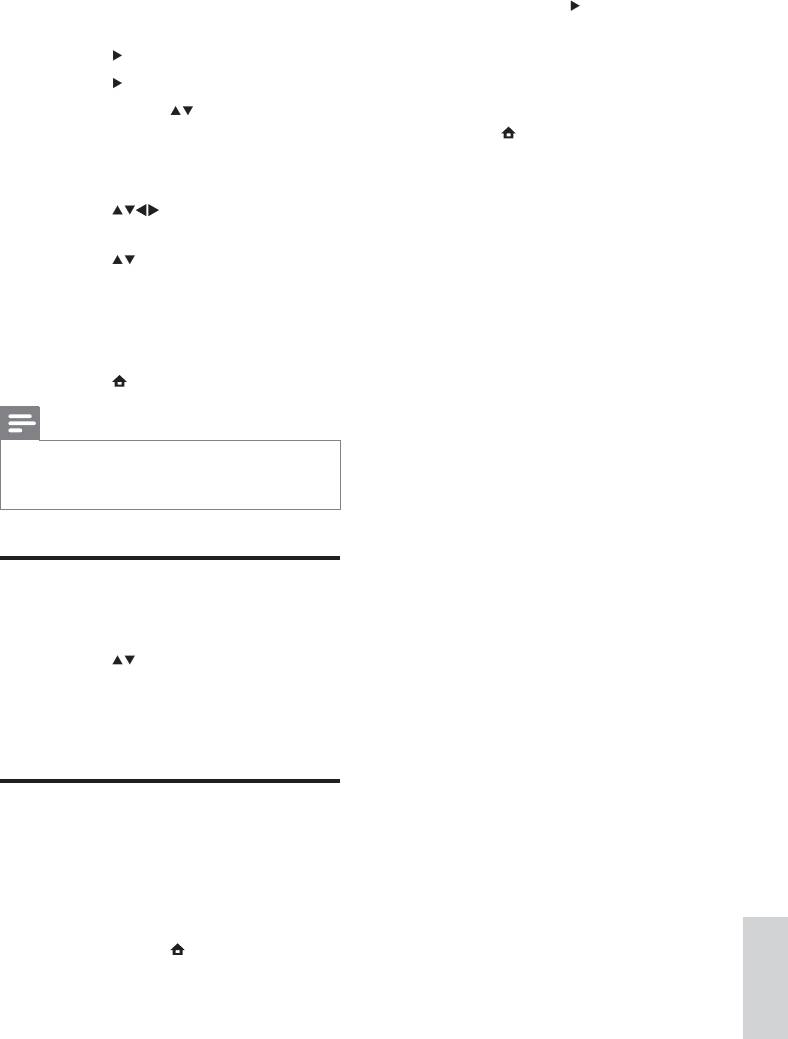
2 Выберите [Установка] > [Установка]
3 Нажмите OK или для входа в меню
> [Декодер].
[Зaвoдcкиe ycт.].
Будет выделен пункт » [Сбросить].
3 Нажмите , чтобы ввести [Декодер].
4 Нажмите , чтобы ввести [Канал].
4 Нажмите кнопку OK для
восстановления заводских установок.
5 Нажмите кнопку , чтобы выбрать
номер канала для перемещения в
5 Нажмите (Дом), чтобы выйти .
канал декодера/дешифратора.
6 Нажмите кнопку OK.
7 Нажмите , чтобы выбрать, и
введите [Состояние].
8 Нажмите , чтобы выбрать
разъем, используемый декодером/
дешифратором ([Ни одного] или [EXT
1]).
9 Нажмите кнопку OK.
10 Нажмите (Дом), чтобы выйти .
Примечание
Выберите • [Ни одного], если нет
необходимости в перемещении в канал
декодера/дешифратора.
Запуск демонстрации
1 Нажмите кнопку DEMO на пульте ДУ.
2 Нажмите , чтобы выбрать демо,
затем нажмите OK, чтобы его
просмотреть.
3 Нажмите DEMO, чтобы выйти.
Восстановление заводских
установок телевизора
Восстановление установленных по
умолчанию настроек изображения или звука
телевизора. Настройки канала не меняются.
1 Нажмите кнопку (Дом).
2 Выберите [Установка] > [Установка]
> [Зaвoдcкиe ycт.].
Русский
RU
25



